Acer ASPIRE 8950G – страница 11
Инструкция к Ноутбуку Acer ASPIRE 8950G

3
Najprej začetek
Želimo se vam zahvaliti, ker ste za zadovoljevanje prenosnih računalniških potreb
izbrali prenosnik Acer.
Vaša navodila
Za pomoč pri uporabi vašega prenosnika Acer, smo izdelali paket navodil:
Namestitveni plakat vam bo pomagal pri nastavitvi vašega računalnika.
Splošni uporabniški priročnik serije Aspire vsebuje uporabne informacije, ki
veljajo za vse modele serije izdelkov Aspire. Pokriva osnovne teme, kot so uporaba
tipkovnice in nastavitev zvoka itd. Prosimo, da upoštevate, da bosta se Splošni
uporabniški priročnik kot tudi uporabniški priročnik AcerSystem (AcerSystem
User Guide) omenjen spodaj, zaradi svoje splošne narave včasih nanašala na
funkcije ali lastnosti, ki jih imajo le nekateri modeli iz serije, ne pa nujno tudi model, ki
ste ga kupili. Takšni primeri so označeni z napisom „le na določenih modelih“.
Hitri vodič vsebuje osnovne funkcije vašega novega računalnika. Za več
infromacije o tem kako vam lahko računalnik pomaga do večje produktivnosti,
prosimo glejte uporabniški priročnik AcerSystem (AcerSystem User Guide).
Ta navodila vsebujejo podrobne informacije o sistemskih pripomočkih, obnovi
podatkov, možnostih razširitve in odpravljanju težav. Poleg tega vsebuje garancijske
informacije in splošne uredbe in varnostna obvestila za vaš prenosnik. Navodila so
na voljo v obliki prenosnega dokumenta (PDF) in so naložena na vaš prenosnik.
Za navodila sledite tem korakom:
1 Kliknite Start > Vsi programi > AcerSystem.
2 Kliknite na uporabniški priročnik AcerSystem (AcerSystem User Guide).
Opomba: Za pregledovanje datoteke potrebujete Adobe Reader. Če Adobe
Reader ni nameščen na računalnik se bo zagnal namestitveni program Adobe
Reader, ko kliknete na uporabniški priročnik AcerSystem (AcerSystem User
Guide). Za zaključek postopka sledite navodilom na zaslonu. Za navodila o
uporabi Adobe Reader, odprite meni Help and Support.

4
Vodič po vašem prenosniku Acer
Ko ste nastavili računalnik, kot je prikazano na plakatu z navodili za nastavitev,
dovolite, da vam predstavimo vaš novi prenosnik Acer.
Pogled od zgoraj
Slovenski
1
2
3
13
12
4
5
11
6
10
7
8
9
# Ikona Predmet Opis
1 Integrirana
Spletna kamera za video komunikacijo
spletna kamera
(le na določenih modelih).
Acer Crystal Eye
2 Zaslon Takoimenovani zaslon s tekoimi kristali (LCD),
prikazuje izhod vašega raunalnika
(konfiguracija je za razline modele razlina).
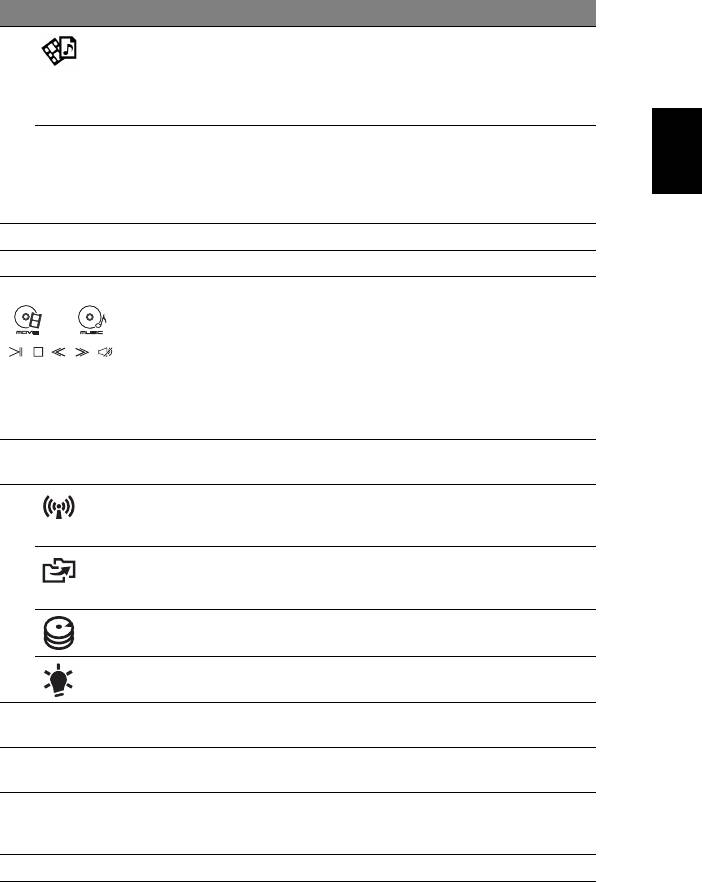
5
Slovenski
# Ikona Predmet Opis
3 Tipka Arcade Zažene InstantOn Arcade brez nalaganja
(podpira formate DVD, VCD, avdio CD,
MPEG-1, MPEG-2 in MP3.) / Zažene Arcade
Deluxe v Windowsih (podpira priljubljene
večpredstavnostne formate.)
P Tipka P/Tipka
Programljiva tipka (konfiguracija se lahko pri
Acer PowerSmart
posameznih modelih razlikuje)./ Preklopi
računalnik v stanje varčevanja z energijo
(konfiguracija se lahko pri posameznih
modelih razlikuje).
4 Tipkovnica Za vnos podatkov v računalnik.
5 Mikrofon Notranji mikrofon za snemanje zvoka.
6 Sledilna plošča/
Na dotik občutljiva naprava, ki deluje kot
Medijska konzola
računalniška miška*./ Na dotik občutljive
kontrole za Acer Arcade, glasnost (zvišaj/
znižaj) in za predvajanje medijev (predvajanje/
premor, zaustavitev, predhodni, naslednji) in
možnost nemega predvajanja.
* Sledilna plošča se aktivira, ko je aktivna
medijska konzola.
7 Krmilnik medijske
Vklop ali izklop medijske konzole.
konzole
8 Komunikacijska
Omogoči/onemogoči komunikacijske naprave
tipka
računalnika. (Komunikacijske naprave se
lahko razlikujejo po konfiguraciji.)
Tipka za
Zagon programa Acer Backup Management
varnostno
za varnostno kopiranje podatkov v treh
kopiranje
korakih.
Indikator trdega
Označuje, ko je trdi disk aktiven.
1
diska
Indikator stanja
Označuje stanje napajanja računalnika.
1
napajanja
9Tipke
Leva in desna tipka delujejo kot leva in desni
(levo in desno)
tipka na miški.
10 Podpora za dlan Udobna podpora za vaše roke, ko uporabljate
računalnik.
11 Čitalec prstnih
Podpira Acerjevo funkcijo 4-smernega
odtisov Acer Bio-
nadzora FingerNav (le na določenih modelih).
Protection
12 Zvočniki Na voljo je izhod avdio stereo.
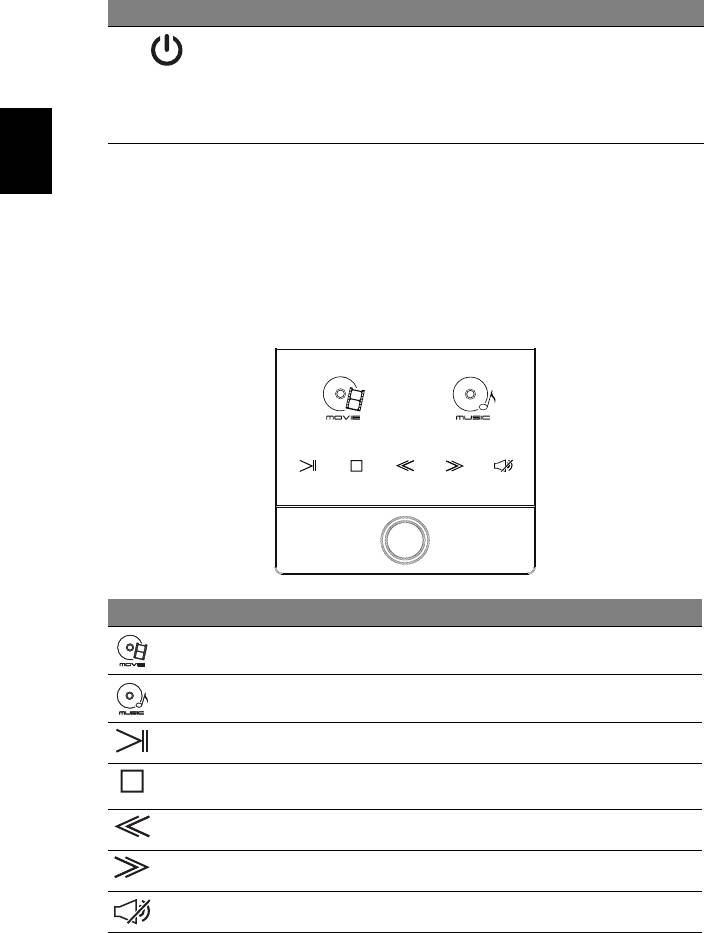
6
Slovenski
# Ikona Predmet Opis
13 Tipka za vklop/
Vklop in izklop računalnika./
izklop/Indikator
Označuje stanje baterije računalnika.
stanja baterije
1. Polnjenje: Lučka sveti rumenkasto rjavo,
ko se baterija polni.
2. V celoti napolnjena: V načinu AC lučka
sveti modro.
1. Indikatorji na sprednji plošči so vidni tudi, ko je pokrov računalnika zaprt.
Medijska konzola
Medijska konzola je na dotik občutljivo okolje in vmesnik, ki omogoča takojšen
dostop do Acer Arcade. Pritisnite bližnjico Medijska konzola, da bi tega omogočili.
S ponovnim pritiskom lahko Medijska konzola onemogočite in omogočite sledilno
ploščo.
Ikona Predmet Opis
Film Zagon programske opreme za predvajanje
filmov.
Glasba Zagon programske opreme za predvajanje
glasbe.
Predvajaj/premor Predvaja ali zaustavi izbrano medijski datoteko.
Ustavi Zaustavi predvajanje izbrane medijske
datoteke.
Predhodni Vrnitev na predhodno medijsko datoteko.
Naslednji Skok na naslednjo medijsko datoteko.
Nemo Vklop ali izklop medijske konzole.
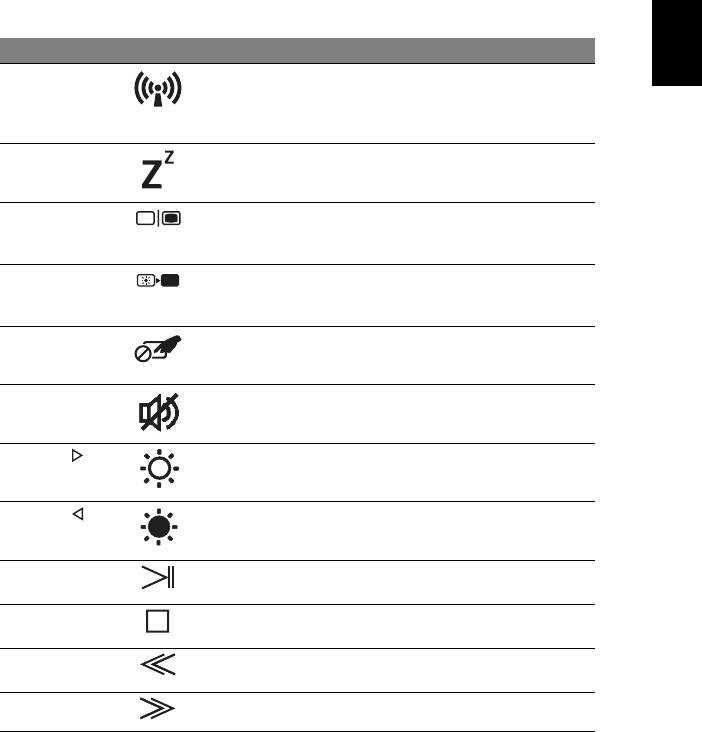
7
Slovenski
Vroče tipke
Računalnik uporablja vroče tipke ali kombinacijo tipk za dostop do računalniških
nastavitev kot sta svetlost zaslona in glasnost.
Za aktiviranje vročih tipk pritisnite in držite tipko <Fn> preden pritisnete drugo tipko v
kombinaciji.
Bližnjica Ikona Funkcija Opis
<Fn> + <F3> Komunikacijska
Omogoči/onemogoči komunikacijske
tipka
naprave računalnika. (Komunikacijske
naprave se lahko razlikujejo po
konfiguraciji.)
<Fn> + <F4> Mirovanje Preklopi računalnik v stanje
mirovanja.
<Fn> + <F5> Preklop zaslona Preklopi izhod zaslona med
zaslonom, zunanjim monitorjem
(če je priključen) in obema.
<Fn> + <F6> Prazen zaslon Izključi luč zaslona za varčevanje z
energijo. Pritisnite poljubno tipko za
vrnitev.
<Fn> + <F7> Preklop sledilne
Vključi in izključi notranjo sledilno
plošče
ploščo.
<Fn> + <F8> Preklop
Vklop in izklop zvočnikov.
zvočnikov
<Fn> + < >
Poveča svetlost Poveča svetlost zaslona.
<Fn> + < >
Zmanjša
Zmanjša svetlost zaslona.
svetlost
<Fn> + <Home> Predvajaj/
Predvaja ali zaustavi izbrano medijski
Premor
datoteko.
<Fn> + <Pg Up> Ustavi Zaustavi predvajanje izbrane
medijske datoteke.
<Fn> + <Pg Dn> Predhodni Vrnitev na predhodno medijsko
datoteko.
<Fn> + <End> Naslednji Skok na naslednjo medijsko datoteko.
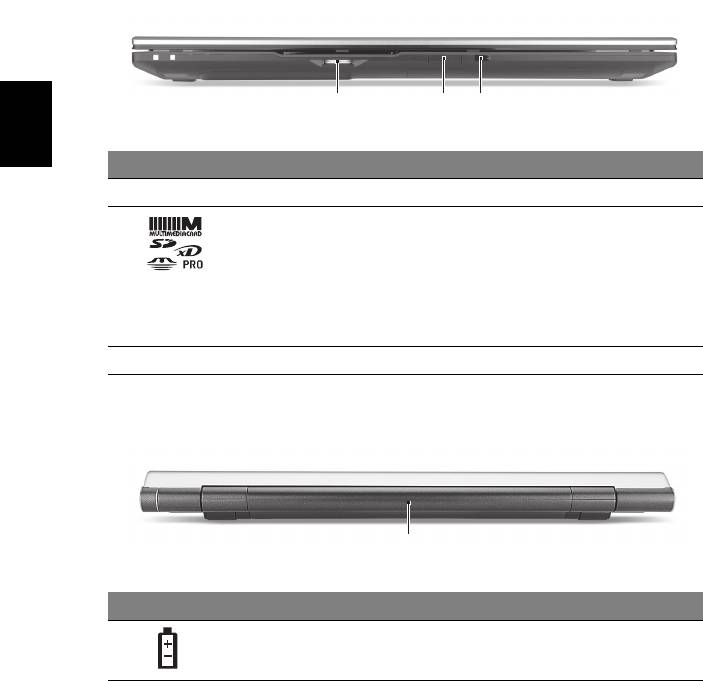
8
Slovenski
Zaprt pogled od spredaj
# Ikona Predmet Opis
1 Kontrola za palec Povečanje ali zmanjšanje glasnosti zvoka.
2 Čitalec kartic
Sprejema Secure Digital (SD),
več-v-1
MultiMediaCard (MMC), Memory Stick (MS),
Memory Stick Pro (MS PRO), in xD-kartico
za fotografije.
Opomba: Pritisnite, da bi odstranili/vstavili
kartico. Naenkrat lahko uporabljate le eno
kartico.
3 Sprejemnik CIR Sprejema signal daljinskega upravljalnika.
Pogled od zadaj
# Ikona Predmet Opis
1 Nosilec za baterijo Hrani baterijo računalnika.
123
1
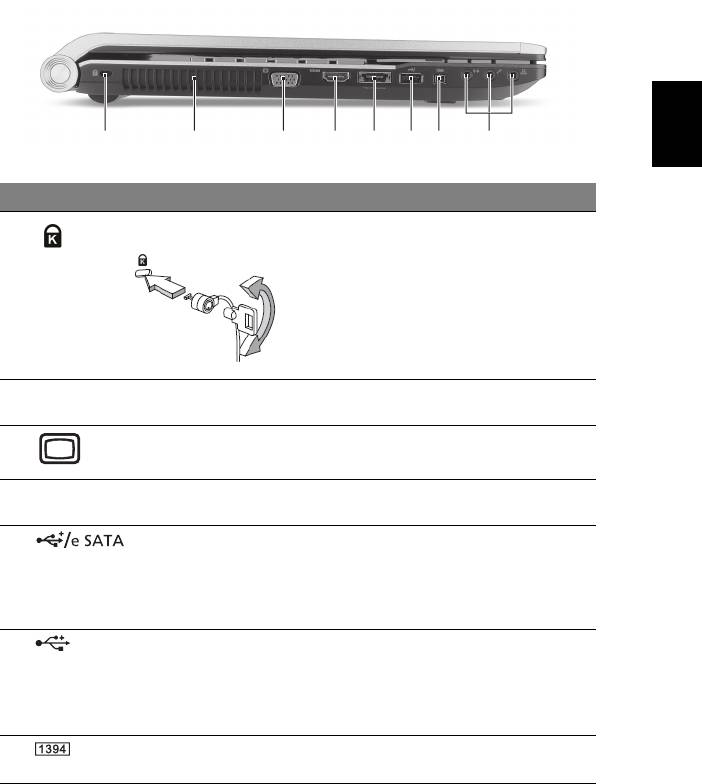
9
Slovenski
Pogled iz leve strani
# Ikona Predmet Opis
1 Reža za zaklep
Priključek za Kensington združljivo
Kensington
računalniško ključavnico.
Opomba: Ovijte varnostni kabel okoli
nepremičnega predmeta, kot je miza ali
ročaj zaklenjenega predala. Vstavite
zaklep v zarezo in obrnite ključ, da ga
zaklenete. Na voljo so tudi nekateri modeli
brez ključev.
2 Reže za
Omogočajo, da računalnik ostane hladen
prezračevanje
tudi po dolgotrajni uporabi.
3Priključek za zunanji
Priključitev na prikazovalno napravo
zaslon (VGA)
(npr. zunanji monitor, projektor LCD).
4 HDMI Vhod HDMI Podpira priključke za visokoločljivostni
digitalni video.
5 Vrata USB 2.0/
Priključek za naprave USB 2.0 ali eSATA
eSATA
(le na določenih modelih).
Opomba: Če prikljčite napravo na vhod
eSATA, boste imeli na razpolago tri proste
vhode USB.
6 Vrata USB 3.0 Priključek za naprave USB.
Podpira standard različice USB 3.0
(superhitri USB).
* Naprave brez podpore USB 3.0 s tem
priključkom morda ne bodo združljive.
7 4-pinski vhod
Mogoče je priključiti naprave IEEE 1394.
IEEE 1394
21345687
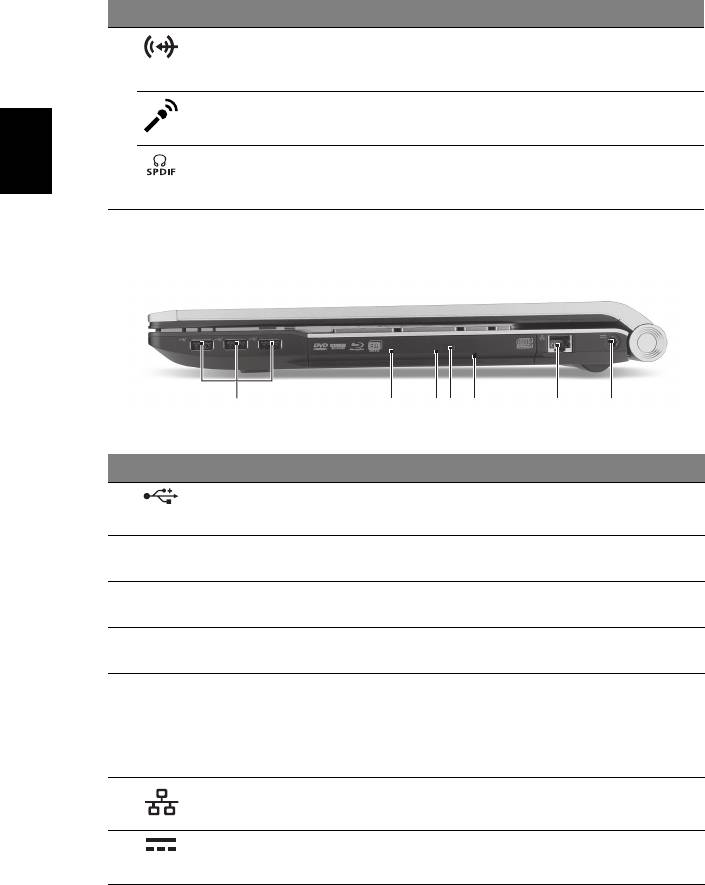
10
Slovenski
# Ikona Predmet Opis
8Vtičnica za avdio
Sprejema avdio naprave (npr. avdio CD
naprave
predvajalnik, stereo walkman,
predvajalnik mp3).
Vtičnica za mikrofon Sprejema vhode iz zunanjih mikrofonov.
Vhod za slušalke/
Priključek za avdio naprave
zvočnike/naprave s
(npr. zvočniki, slušalke).
podporo S/PDIF
Pogled iz desne strani
# Ikona Predmet Opis
1 Vrata USB 2.0 Priključek za naprave USB 2.0
(npr., USB miška, USB fotoaparat).
2Optični pogon Vgrajeni optični pogon bere CD-je, DVD-je in
diske Blu-ray (velja le za nekatere modele).
3 Pokazatelj dostopa do
Zasveti, ko je optični pogon aktiven.
optičnega diska
4 Tipka za izvreči optični
Izvrže optični disk iz pogona.
pogon
5 Luknja za izvržbo v
Izvrže pladenj optičnega pogona, ko je
nujnem primeru
računalnik izključen.
Opomba: Vstavite sponko v luknjo za
izvržbo v nujnem primeru, da izvržete pladenj
optičnega pogona, ko je računalnik izključen.
6 Priključek Ethernet
Priključek na omrežja Ethernet 10/100/1000.
(RJ-45)
7 Priključek napajalnika Priključek na AC napajalnik.
2134567
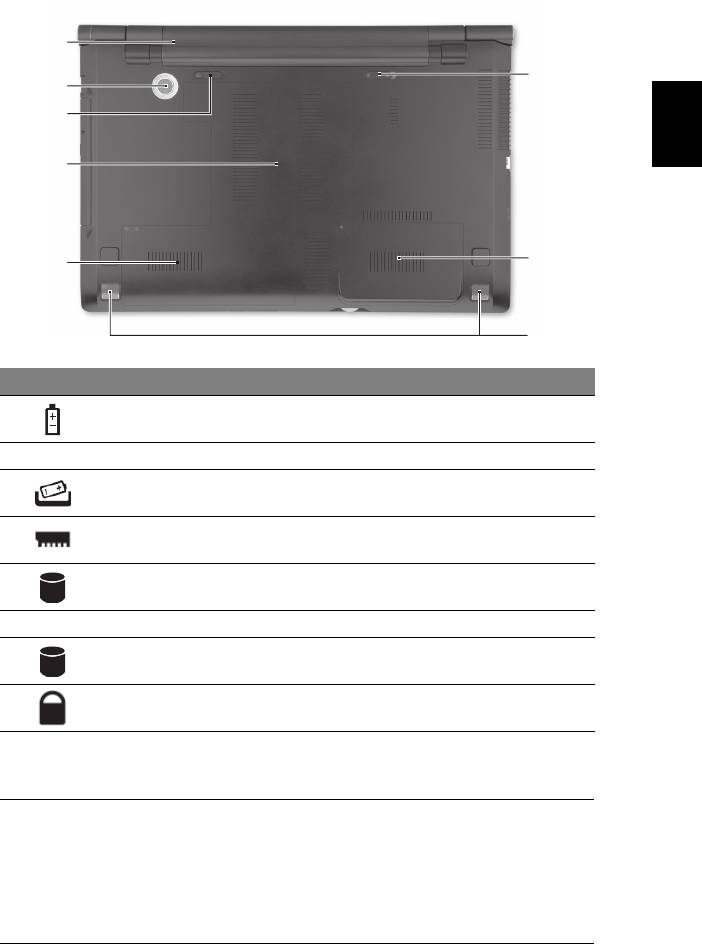
11
Slovenski
Pogled od spodaj
# Ikona Predmet Opis
1 Nosilec za baterijo Hrani baterijo računalnika.
2 Nizkotonec Oddaja zvoke nizke frekvence.
3 Zapah za sprostitev
Sprostitev baterije za odstranjevanje.
baterije
4 Razdelek za
Hrani glavni spomin računalnika.
pomnilnik
5 Predal za trdi disk –
Hrani trdi disk računalnika (pričvrščeno z vijaki).
glavni
6Zvočniki Na voljo je izhod avdio stereo.
7 Predal za trdi disk –
Hrani trdi disk računalnika (pričvrščeno z vijaki)
sekundarni
(le na določenih modelih).
8 Zaklep za baterijo Zaklene baterijo na mesto.
Okolje
• Temperatura:
• Delovanje: 5°C do 35°C
• Mirovanje: -20°C do 65°C
• Vlažnost (brez kondenza):
• Delovanje: 20% do 80%
• Mirovanje: 20% do 80%
1
8
2
3
4
7
5
6
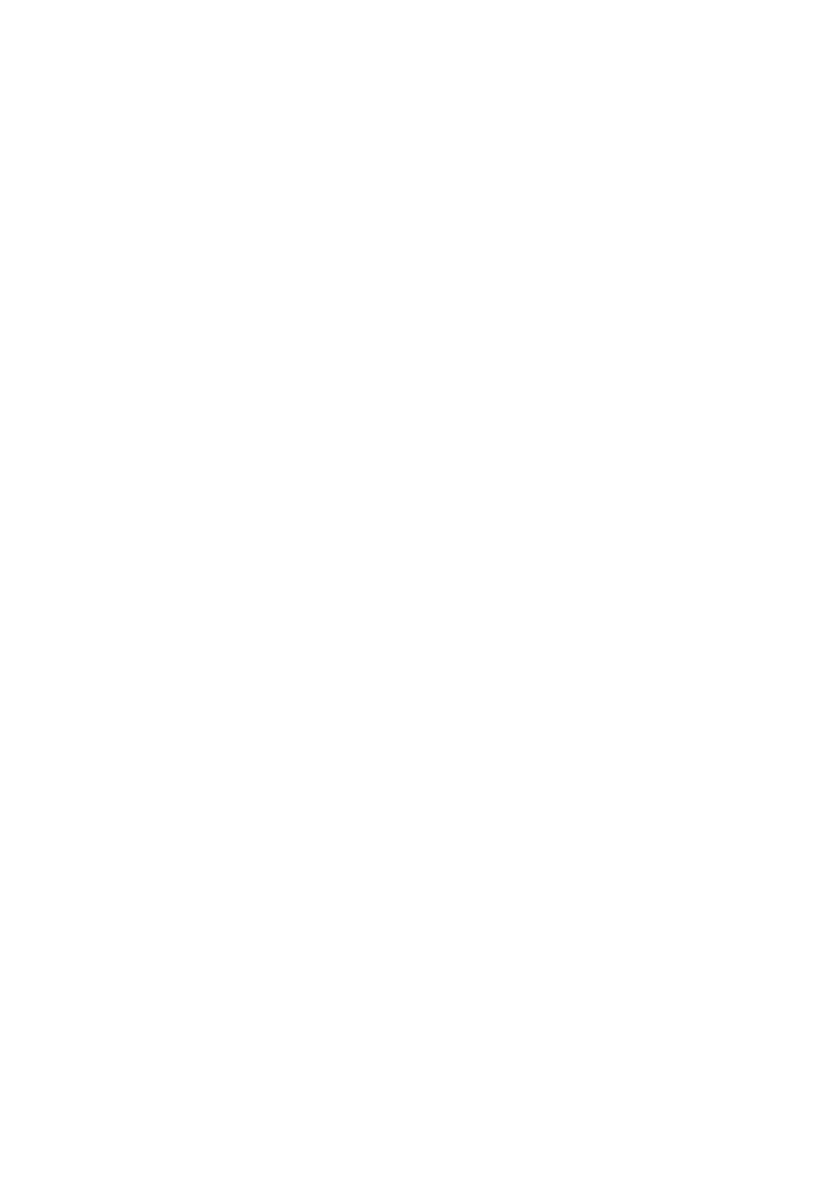
Acer prijenosno računalo
Kratki vodič
© 2010 Sva prava pridržana.
Kratki vodič za Acer prijenosno računalo
Izvorno izdanje: 11/2010
Broj modela: __________________________________
Serijski broj: ___________________________________
Datum kupovine: _______________________________
Mjesto kupovine: _______________________________

3
Prvo osnovne stvari
Željeli bismo zahvaliti na izboru Acer prijenosnog računala koje će vam poslužiti
kamo god krenuli.
Vaši vodiči
Kako bismo pomogli pri uporabi vašeg Acer prijenosnog računala, za vas smo
pripremili sljedeće vodiče:
Na samom početku, poster vam pomaže u postavljanju vašeg računala.
Opći priručnik za korisnike Aspire serije sadrži korisne informacije koje se
odnose na sve modele Aspire serije proizvoda. Priručnik obuhvaăa osnovne teme
poput uporabe tipkovnice, audia, i sl. Obratite pažnju na činjenicu kako zbog načina
izdanja Opći priručnik za korisnike kao i AcerSystem korisnički vodič
(AcerSystem User Guide) koji su navedeni dolje, ponekad navodite obilježja ili
funkcije koje su dostupne samo s određenim modelima serije, ali ne nužno i na
vašem modelu. U takvim slučajevima bit će naveden tekst poput "samo za određene
modele".
Kratki vodič upoznaje vas s osnovnim obilježjima i funkcijama vašeg novog
računala. Za više informacija o tome kako vam vaše računalo može pomoći da
budete produktivniji, molimo, pogledajte AcerSystem korisnički vodič
(AcerSystem User Guide). Priručnik sadrži detaljne informacije o temama kao što
su uslužni programi sustava, vraćanje podataka, opcije za proširivanje i rješavanje
problema. Nadalje, sadrži informacije o jamstvima i osnovne obavijesti o propisima i
sigurnosti za vaš prijenosnik. On je dostupan u Portable Document Formatu (PDF) i
dolazi prethodno učitan u vaš prijenosnik. Slijedite ove korake da biste mu pristupili:
1 Kliknite na Start > Svi programi >
AcerSystem.
2 Kliknite na AcerSystem korisnički vodič (AcerSystem User Guide).
Napomena: Pregled dokumenta zahtijeva Adobe Reader. Ako Adobe Reader
nije instaliran na vaše računalo, klik na AcerSystem korisnički vodič
(AcerSystem User Guide) prvo će pokrenuti program za instalaciju Adobe
Readera. Slijedite upute na zaslonu da biste završili instalaciju. Za upute kako
koristiti Adobe Reader, pristupite izborniku Pomoć i podrška.
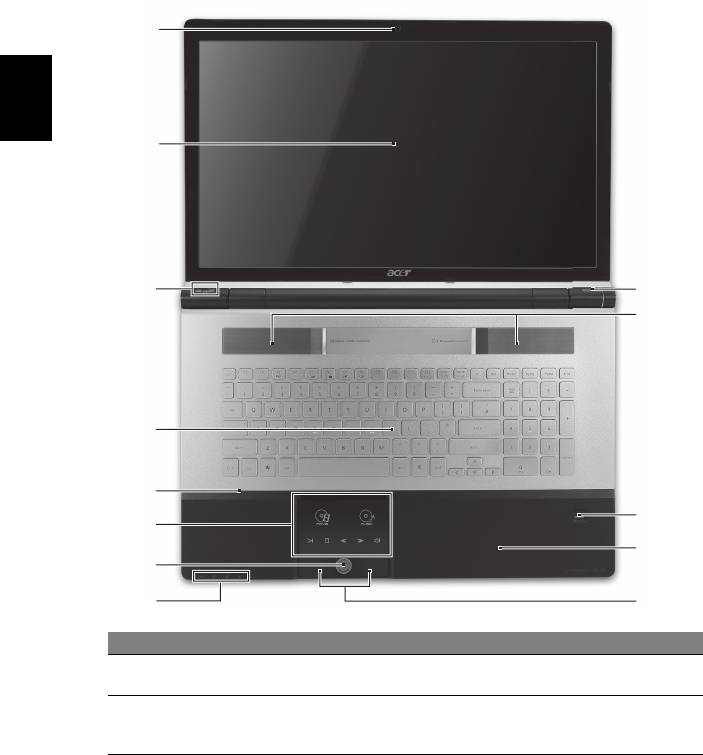
4
Upoznajte Acer prijenosnik
Nakon postavljanja vašeg računala kao što je ilustrirano posterom, upoznat ćemo
vas s vašim novim Acer prijenosnikom.
Pogled odozgo
1
Hrvatski
2
3
13
12
4
5
11
6
10
7
8
9
# Ikona Stavka Opis
1 Acer Crystal Eye
Web kamera za video komunikaciju
web kamera
(samo za određene modele).
2 Zaslon prikaza Također nazivan i Liquid-Crystal Display
(LCD), prikazuje izlaz računala (Konfiguracija
se može razlikovati ovisno o modelu).
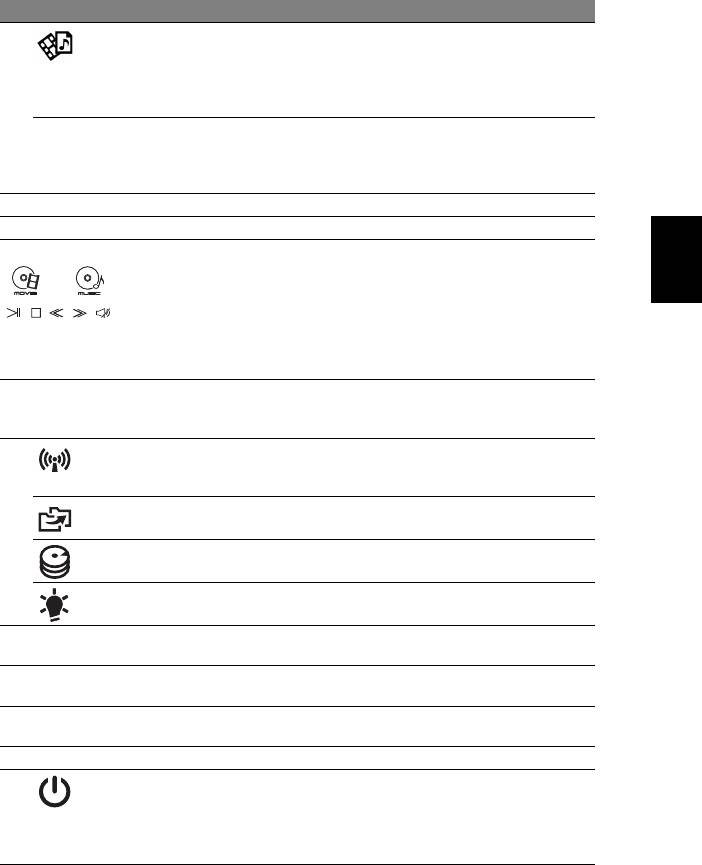
5
# Ikona Stavka Opis
3 Arcade tipka Pokreće InstantOn Arcade bez podizanja
sustava (podržava formate DVD, VCD, audio
CD, MPEG-1, MPEG-2, MP3.) /Pokreće
Arcade Deluxe iz Windows sustava (podržava
popularne multimedijske formate.)
P P tipka/Acer
Programabilna tipka (konfiguracija se može
PowerSmart ključ
razlikovati ovisno o modelu). /Računalo
pokreće rad s uštedom energije (konfiguracija
se može razlikovati ovisno o modelu).
4 Tipkovnica Za unos podataka u vaše računalo.
Hrvatski
5 Mikrofon Unutarnji mikrofon za snimanje zvuka.
6 Dodirna ploča/
Pokazivački uređaj osjetljiv na dodir koji
medijska konzola
funkcionira kao računalni miš*. /Tipke osjetljive
na dodir za Acer Arcade, glasnoću (veća/
manja) i medije (izvođenje/stanka, zaustavi,
prethodni, sljedeći), s tipkom za utišavanje.
* Kad je medijska konzola aktivna, dodirna
ploča postaje neaktivna.
7 Upravljanje
Uključuje ili isključuje medijsku konzolu.
medijskom
konzolom
8Tipka za
Omogućava/onemogućava komunikacijske
komunikaciju
uređaje računala. (Komunikacijski uređaji
razlikuju se prema konfiguraciji.)
Tipka za
Pokreće Acer Backup Management za
sigurnosnu kopiju
sigurnosno snimanje podataka u tri koraka.
1
Pokazuje kada je pogon tvrdog diska aktivan.
Indikator HDD
Indikator
Pokazuje stanje napajanja računala.
1
napajanja
9 Tipke za klikanje
Lijeva i desna tipka funkcionira kao lijeva i
(lijeva i desna)
desna tipka miša.
10 Oslonac za
Udobno područje koje pruža potporu rukama
dlanove
dok koristite računalo.
11 Acer Bio-Protection
Podržava Acer FingerNav 4-smjerne kontrolne
čitač otiska prsta
funkcije (samo za određene modele).
12 Zvučnici Omogućuju stereo audio izlaz.
13 Tipka napajanja/
Uključuje i isključuje računalo. /
Indikator baterije
Pokazuje stanje baterije računala.
1. Punjenje: Svijetli žuto kada se baterija puni.
2. Sasvim napunjeno: Svijetli plavo kada radi
na izmjeničnom napajanju.
1. Indikatori na prednjoj ploči su vidljivi čak i kada je poklopac računala zatvoren.
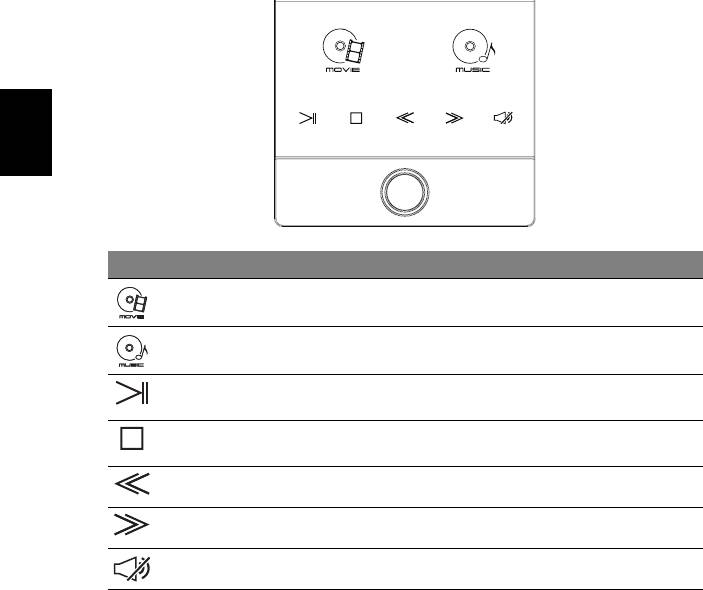
6
Medijska konzola
Medijska konzola je sučelje zabavnih sadržaja osjetljivo na dodir koje omogućava i
trenutačni pristup na Acer Arcade. Pritisnite kontroler medijske konzole za njezinu
aktivaciju. Ponovno ga pritisnite za isključivanje medijske konzole i aktivaciju dodirne
ploče.
Hrvatski
Ikona Stavka Opis
Film Pokreće softver za izvođenje filmova.
Glazba Pokreće softver za izvođenje glazbe.
Reprodukcija/pauza Reproducira ili zaustavlja reprodukciju
odabrane medijske datoteke.
Zaustavi Zaustavlja reprodukciju odabrane medijske
datoteke.
Prethodna Povrat na prethodnu medijsku datoteku.
Sljedeća Skok na sljedeću medijsku datoteku.
Utišaj Uključuje ili isključuje zvuk.
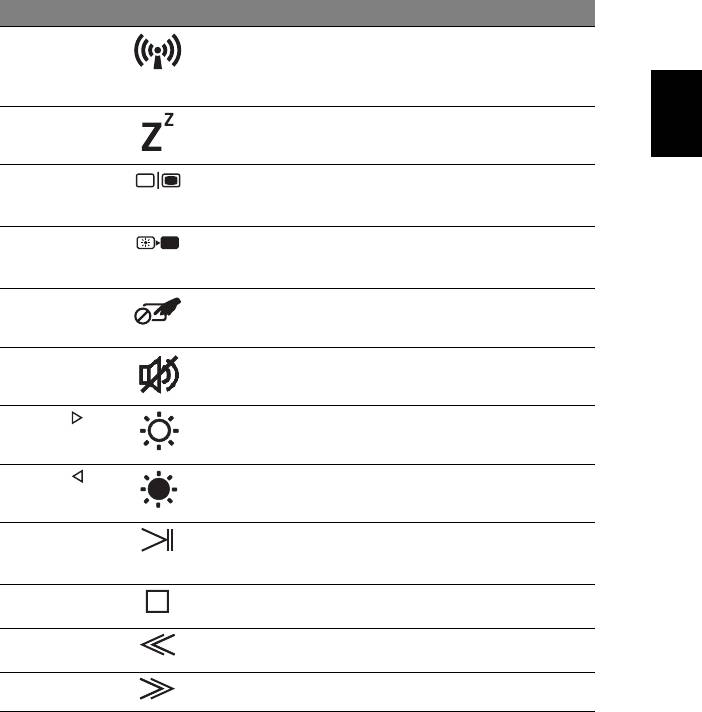
7
Vruće tipke
Računalo koristi "vruće" tipke ili kombinacije tipki za pristup većini upravljačkih tipki
računala, kao što je osvijetljenost zaslona i izlazna glasnoća.
Za aktiviranje „vruće“ tipke, pritisnite i držite <Fn> tipku prije pritiskanja druge tipke u
kombinaciji "vrućih" tipki.
„Vruća“ tipka Ikona Funkcija Opis
<Fn> + <F3> Tipka za
Omogućava/onemogućava
komunikaciju
komunikacijske uređaje računala.
(Komunikacijski uređaji razlikuju se
Hrvatski
prema konfiguraciji.)
<Fn> + <F4> Stanje mirovanja Stavlja računalo u stanja mirovanja.
<Fn> + <F5> Prekidač prikaza Prebacuje izlaz prikaza između
zaslona prikaza, vanjskog monitora
(ako je priključen) i oba.
<Fn> + <F6> Prazan zaslon Isključuje pozadinsko osvjetljenje
zaslona prikaza radi uštede energije.
Pritisnite bilo koju tipku za povrat.
<Fn> + <F7> Prekidač
Uključuje i isključuje unutarnju
touchpada
dodirnu ploču.
<Fn> + <F8> Prekidač
Uključuje i isključuje zvučnike.
zvučnika
<Fn> + < >
Povećanje
Povećava osvijetljenost zaslona.
osvijetljenosti
<Fn> + < >
Smanjivanje
Smanjuje osvijetljenost zaslona.
osvijetljenosti
<Fn> + <Home> Reprodukcija/
Reproducira ili zaustavlja
pauza
reprodukciju odabrane medijske
datoteke.
<Fn> + <Pg Up> Zaustavi Zaustavlja reprodukciju odabrane
medijske datoteke.
<Fn> + <Pg Dn> Prethodno Povrat na prethodnu medijsku
datoteku.
<Fn> + <End> Sljedeća Skok na sljedeću medijsku datoteku.
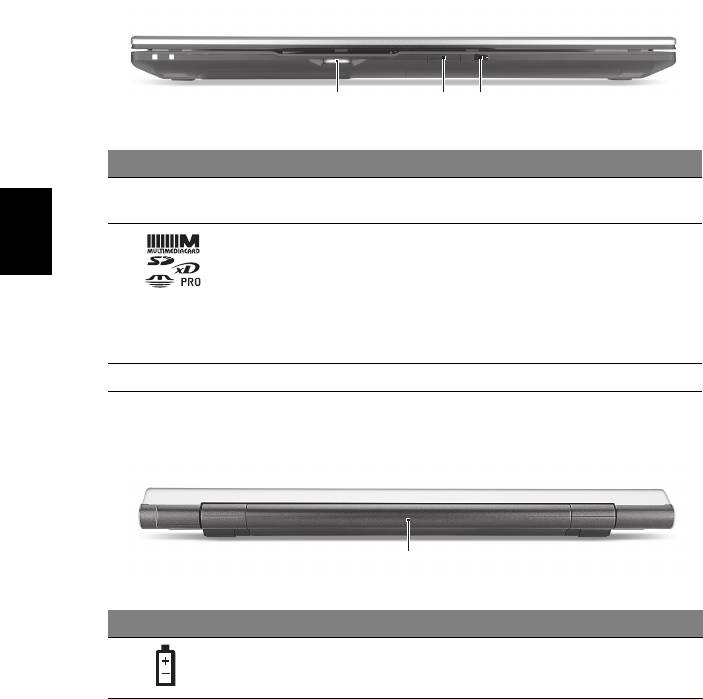
8
Pogled sprijeda izbliza
123
# Ikona Stavka Opis
1Kotačić za upravljanje
Pojačava ili stišava glasnoću zvuka.
glasnoćom
2 Više-u-1 čitač kartica Prihvaća Secure Digital (SD),
MultiMediaCard (MMC), Memory Stick (MS),
Hrvatski
Memory Stick PRO (MS PRO), xD-Picture
Card (xD) kartice.
Napomena: Gurnite za uklanjanje/
postavljanje kartice. Istodobno u pogonu
možete koristiti samo jednu kartica.
3 CIR prijemnik Prima signale iz daljinskog upravljača.
Pogled straga
1
# Ikona Stavka Opis
1 Prostor za bateriju Sadrži baterijski komplet računala.
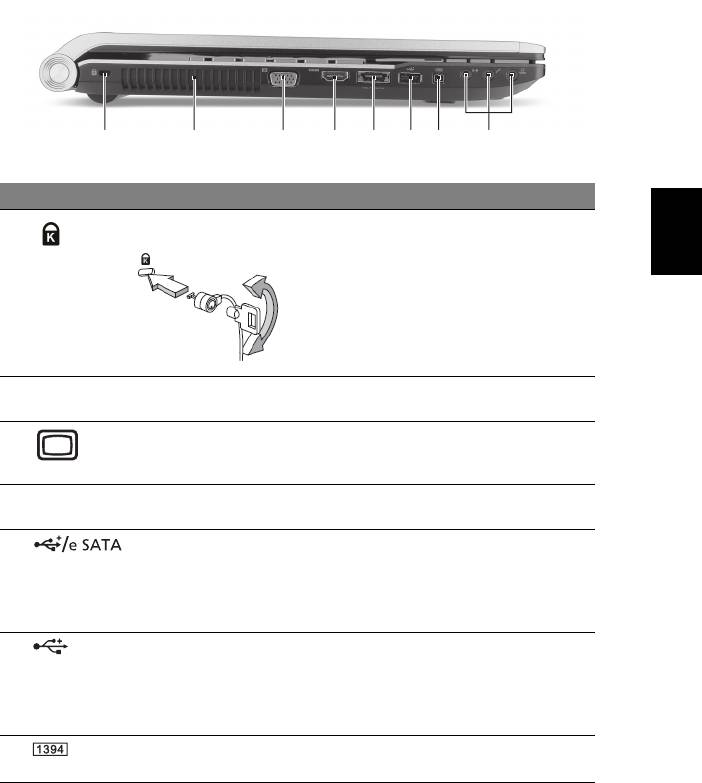
9
Pogled s lijeve strane
21345687
Hrvatski
# Ikona Stavka Opis
1 Utor za Kensington
Povezuje se s Kensington - kompatibilnom
bravu
računalnom sigurnosnom bravom.
Napomena: Omotajte kabel sigurnosne
brave računala oko nepokretnog objekta
kao što je stol ili ručka zaključane ladice.
Umetnite bravu u utor i okrenite ključ kako
bi osigurali bravu. Dostupni su i neki
modeli bez ključa.
2Utori za
Omogućavaju rashlađivanje računala i
prozračivanje
prilikom dugotrajne uporabe.
3Priključak vanjskog
Povezuje se s uređajem za prikaz
ekrana (VGA)
(primjerice vanjskim monitorom,
LCD projektorom).
4 HDMI HDMI ulaz Podržava veze digitalnog videa visoke
definicije.
5 USB 2.0/eSATA
Povezuje se s USB 2.0 ili eSATA
priključak
uređajima (samo za određene modele).
Napomena: Ukoliko priključite eSATA
uređaj, imat ćete dostupna tri USB
priključka.
6 USB 3.0 priključak Povezuje USB uređaje.
Podržava USB 3.0 (SuperSpeed USB)
specifikacije.
* Uređaji bez uvjerenja USB 3.0 možda
neće biti kompatibilni.
7 4-pinski IEEE 1394
Povezuje se sa IEEE 1394 uređajima.
priključak
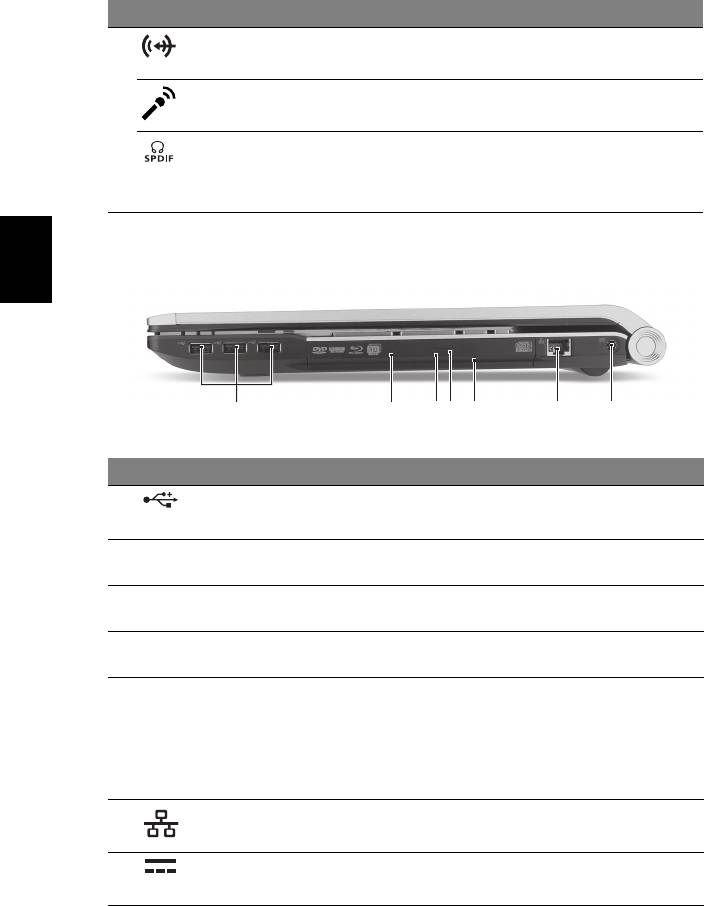
10
# Ikona Stavka Opis
8 Line-in utičnica Prihvaća line-in audio uređaje (npr. audio
CD svirač, stereo walkman, mp3 svirač).
Utičnica ulaza za
Prihvaća ulaze iz vanjskih mikrofona.
mikrofon
Priključak za
Povezuje se sa line-out audio uređajima
slušalice/zvučnike/
(npr. zvučnicima, slušalicama).
line-out sa S/PDIF
podrškom
Pogled s desne strane
Hrvatski
2134567
# Ikona Stavka Opis
1 USB 2.0 priključci Povezuje se s USB 2.0 uređajima
(npr. USB miš, USB kamera).
2Optički pogon Unutarnji optički pogon; prima CD, DVD ili
Blu-ray diskove (samo određeni modeli).
3 Indikator pristupa
Svijetli kada je optički pogon aktivan.
optičkom disku
4 Gumb za izbacivanje
Izbacuje optički disk iz pogona.
optičkog pogona
5 Otvor za izbacivanje u
Izbacuje ladicu optičkog pogona kada je
slučaju nužde
računalo isključeno.
Napomena: Umetnite spajalicu za papir u
otvor za izbacivanje u slučaju nužde kako bi
izbacili ladicu optičkog pogona kada je
računalo isključeno.
6 Ethernet (RJ-45)
Povezuje se na Ethernet 10/100/1000-
priključak
baziranu mrežu.
7DC-in utičnica Povezuje se s AC adapterom.




